Poprawka: Xbox Series X i S HBO Max nie działa lub występuje problem z awarią
Miscellanea / / January 21, 2022
Czy wiedziałeś o sieci telewizyjnej Home Box Office? Dobra! HBO Max! Cóż, Home Box Office to amerykańska sieć telewizyjna, która jest flagową własnością Home Box Office, Inc., spółki zależnej WarnerMedia Studios & Networks jednostki WarnerMedia.
Jest to jedna z najstarszych i najdłużej działających stale abonamentowych sieci telewizyjnych w Stanach Zjednoczonych. Ale w tej chwili niektórzy użytkownicy z USA i innych części świata zaczęli zgłaszać, że HBO Max nie działa lub ulega awarii na ich Xboksie X i S.
Cóż, po zbadaniu tego błędu nasz zespół stwierdził, że problem może wystąpić z powodu pewnych usterek związanych z problemem z siecią. Dlatego po wielu godzinach burzy mózgów znaleźliśmy kilka świetnych poprawek, które z pewnością pomogą Ci naprawić, jeśli HBO Max nie działa lub zawiesza się na Xbox X i S. Rzućmy więc okiem na to, co mamy dla Ciebie.

Zawartość strony
-
Jak naprawić Xbox Series X i S HBO Max nie działa lub problem się zawiesza?
- Poprawka 1: Uruchom ponownie konsolę Xbox
- Poprawka 2: Sprawdź, czy masz najnowszą wersję HBO Max
- Poprawka 3: Sprawdź serwery
- Poprawka 4: Wyłącz i włącz konsolę
- Poprawka 5: Sprawdź szybkość sieci
- Poprawka 6: Sprawdź ustawienia lokalizacji
- Poprawka 7: Zweryfikuj swoją subskrypcję
- Poprawka 8: Spróbuj użyć HBO Max na innym urządzeniu
- Poprawka 9: Zaktualizuj swoją konsolę
- Poprawka 10: Zainstaluj ponownie aplikację
- Poprawka 11: Kontakt z zespołem pomocy technicznej
- Z Biura Autora
Jak naprawić Xbox Series X i S HBO Max nie działa lub problem się zawiesza?
W Google dostępnych jest wiele poprawek, ale tutaj wymieniliśmy tylko te, które naszym zdaniem mogą rozwiązać ten problem. Jeśli więc coś przeoczyliśmy, daj nam znać. Dlatego teraz zacznijmy od poprawek:
Poprawka 1: Uruchom ponownie konsolę Xbox
Po ponownym uruchomieniu konsoli Xbox wielu użytkowników zgłosiło, że aplikacja HBO Max ponownie zaczęła działać automatycznie. Musisz więc również wypróbować to, ponieważ ponowne uruchomienie urządzenia po prostu nie usuwa tymczasowych błędów, ale także daje systemowi nowy start, aby działał lepiej. Oto niezbędne sztuczki, które musisz zastosować, aby ponownie uruchomić konsolę:
- Po pierwsze, na kontrolerze naciśnij Przycisk Xbox aby uzyskać dostęp do Centrum mocy.
- Następnie naciśnij Uruchom ponownie konsolę opcja.
-
Otóż to. Teraz zaznacz Uruchom ponownie i naciśnij Przycisk.
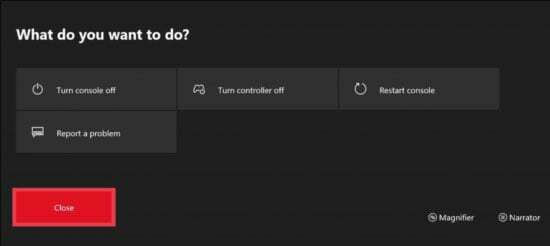
Więc teraz po prostu poczekaj, aż Xbox Series X i S zrestartują się pomyślnie. Następnie uruchom aplikację HBO Max i sprawdź, czy teraz działa, czy nie.
Poprawka 2: Sprawdź, czy masz najnowszą wersję HBO Max
Czy sprawdziłeś, czy Twój HBO Max jest zaktualizowany, czy nie? Cóż, przez większość czasu ignorujemy to, ponieważ uważamy, że aktualizowanie aplikacji nie jest związane z jej wydajnością, a regularne aktualizacje to tylko strata.
Ale to nie jest właściwa rzecz, ponieważ programista regularnie wprowadza aktualizację poprawiającą wydajność. Aktualizacja aplikacji jest bardzo ważna. Dlatego sugerujemy sprawdzenie, czy są dostępne aktualizacje dla Twojej aplikacji HBO Max.
Poprawka 3: Sprawdź serwery
Istnieją szanse, że serwery HBO mogą się zepsuć z jakichś powodów i dlatego HBO Max nie działa lub ulega awarii na Xbox Series X i S. Dlatego zalecamy najechanie kursorem na DownDetector i uderzył Mam problem z HBO Max przycisk.
Reklamy
Sprawdź również, czy są inni użytkownicy, którzy zgłosili to samo. Ponadto możesz mieć oko na Oficjalny Twitter HBO Max obsługiwać, ponieważ urzędnicy informują swoich użytkowników o wszelkich problemach związanych z ich usługami.
Poprawka 4: Wyłącz i włącz konsolę
Załóżmy, że to nie aplikacja HBO Max powoduje błąd; zamiast tego konsola Xbox ma pewne wewnętrzne usterki oprogramowania, z powodu których pojawia się ten błąd. Jeśli tak jest, musisz wyłączyć i wyłączyć konsolę, ponieważ usunie to wszystkie problemy powodujące usterki konsoli. W każdym razie, jeśli nie wiesz, jak włączyć i wyłączyć konsolę Xbox, wykonaj następujące czynności:
- Najpierw naciśnij Przycisk zasilania Twojego Xbox dopóki nie zostanie całkowicie zamknięty.
- Następnie odłącz wszystkie przewody i odczekaj co najmniej 20 sekund.
- Następnie podłącz wszystkie przewody i włącz źródło zasilania. Następnie naciśnij Przycisk zasilania i zrestartuj konsolę Xbox Series X i S. Po zakończeniu uruchom HBO Max, aby sprawdzić, czy nie działa lub problem z awarią został rozwiązany, czy nie.
Poprawka 5: Sprawdź szybkość sieci
Aby korzystać z HBO Max bez żadnych błędów, musisz mieć dobre i szybkie połączenie internetowe. Jeśli jednak twoje połączenie internetowe zmienia się lub nie zapewnia wymaganej prędkości, istnieje większe prawdopodobieństwo, że nie będziesz w stanie korzystać z HBO Max. Dlatego bardzo ważne jest, aby sprawdzić, czy router WiFi zapewnia dobrą prędkość, czy nie.
Reklamy
Aby to zrobić, możesz po prostu najechać na Test prędkości Ookla stronę internetową i sprawdź prędkość swojego internetu. Jeśli jednak okaże się, że szybkość połączenia nie jest dobra, najpierw spróbuj włączyć i wyłączyć zasilanie router, a jeśli nawet po tym problem nie zostanie rozwiązany, zalecamy skontaktowanie się z dostawcą usług internetowych dostawca.
Poprawka 6: Sprawdź swoje ustawienia lokalizacji
Twoja lokalizacja będzie również odgrywać istotną rolę, jeśli chodzi o korzystanie z niektórych platform streamingowych, takich jak HBO Max. Musisz więc dostosować go do lokalizacji swojego kraju. Oto kroki, których musisz użyć, aby sprawdzić ustawienia lokalizacji:
- Najpierw przejdź do menu głównego i kliknij Ustawienia.
- Następnie przejdź do System i dotknij Lokalizacja patka.
-
Na koniec wybierz Lokalizacja opcję i zmień ją na Stany Zjednoczone (możesz użyć swojego kraju).

Poprawka 7: Zweryfikuj swoją subskrypcję
Czy sprawdziłeś, czy Twoja subskrypcja premium HBO Max wygasła, czy nie? Cóż, jest to również powód, dla którego HBO Max nie działa lub ulega awarii na twojej konsoli Xbox. Dlatego bardzo ważne jest, aby sprawdzić, czy masz aktywną subskrypcję HBO Max, czy nie. Jeśli nie, kup go i spróbuj ponownie użyć HBO Max na konsoli.
Poprawka 8: Spróbuj użyć HBO Max na innym urządzeniu
Jeśli nadal napotykasz problem, są szanse, że problem może wystąpić tylko w Twoim systemie. Dlatego zalecamy wypróbowanie HBO Max na dowolnym innym urządzeniu i sprawdzenie, czy działa dobrze, czy nie.
Istnieje wiele raportów, które dowodzą, że gdy użytkownicy próbują korzystać z HBO Max na innym urządzeniu, aplikacja działa poprawnie. Jeśli w Twoim przypadku tak jest, istnieje możliwość, że wersja oprogramowania Twojego urządzenia może nie być kompatybilna z wersją aplikacji HBO Max.
Musisz więc sprawdzić oficjalną stronę HBO Max i sprawdzić, która jest najnowszą wersją dostępną na Xbox Series X i S. Następnie otwórz szczegóły aplikacji na konsoli Xbox i sprawdź, czy pasuje do dostępnej wersji, czy nie.
Poprawka 9: Zaktualizuj swoją konsolę
Aktualizowanie oprogramowania konsoli jest również jednym z najważniejszych elementów zapewniających płynne działanie aplikacji na konsoli. Aby to jednak zrobić, wykonaj niezbędne kroki wymienione poniżej:
- Przede wszystkim na kontrolerze naciśnij przycisk Xbox i przejdź do Profil i system.
- Teraz dotknij System i wybierz Ustawienia opcja.
- Następnie w końcu naciśnij Aktualizacje przycisk.
- Otóż to. Teraz postępuj zgodnie ze wskazówkami wyświetlanymi na ekranie, aby zaktualizować konsolę Xbox.
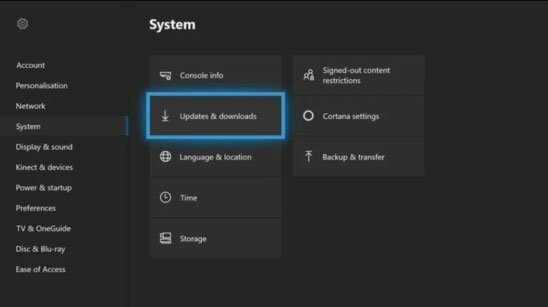
Poprawka 10: Zainstaluj ponownie aplikację
Niestety, załóżmy, że żadna z wyżej wymienionych poprawek nie zadziałała dla Ciebie. W takim przypadku możesz spróbować ponownie zainstalować aplikację HBO Max na konsoli Xbox Series X i S. Tymczasem, jeśli wystąpi jakiś problem po stronie aplikacji HBO Max, zostanie on naprawiony przez ponowne zainstalowanie go w systemie.
Jednak jest wielu użytkowników, dla których ta metoda jest dla nich naprawdę pomocna. Dlatego zalecamy wypróbowanie tego i daj nam znać, czy pomoże to naprawić problem z niedziałającym lub awarią HBO Max.
Poprawka 11: Kontakt z zespołem pomocy technicznej
Nadal nie masz szczęścia? Nie martw się! Skontaktuj się z oficjalnym zespołem wsparcia HBO Max, klikając link. Następnie porozmawiaj z nimi o błędzie i powiedz, co próbowałeś rozwiązać. Następnie zaproponują Ci kilka poprawek, jeśli to możliwe, lub zarejestrują Twoją skargę i naprawią ją w następnej aktualizacji.
Z Biura Autora
To wszystko z naszej strony na ten temat. Mamy nadzieję, że ten przewodnik Ci pomógł. Czy próbowałeś jednak użyć tego samego konta na innym urządzeniu? Jeśli nie, to powinieneś również wypróbować to. W każdym razie komentarz poniżej, jeśli chcesz, abym udzielił bardziej szczegółowych informacji na ten temat.



![Pobierz G973FXXS3BTA2: poprawkę ze stycznia 2020 r. Dla Galaxy S10 [Wielka Brytania]](/f/ebc4000a73b5902f4644cfaf872408d1.jpg?width=288&height=384)